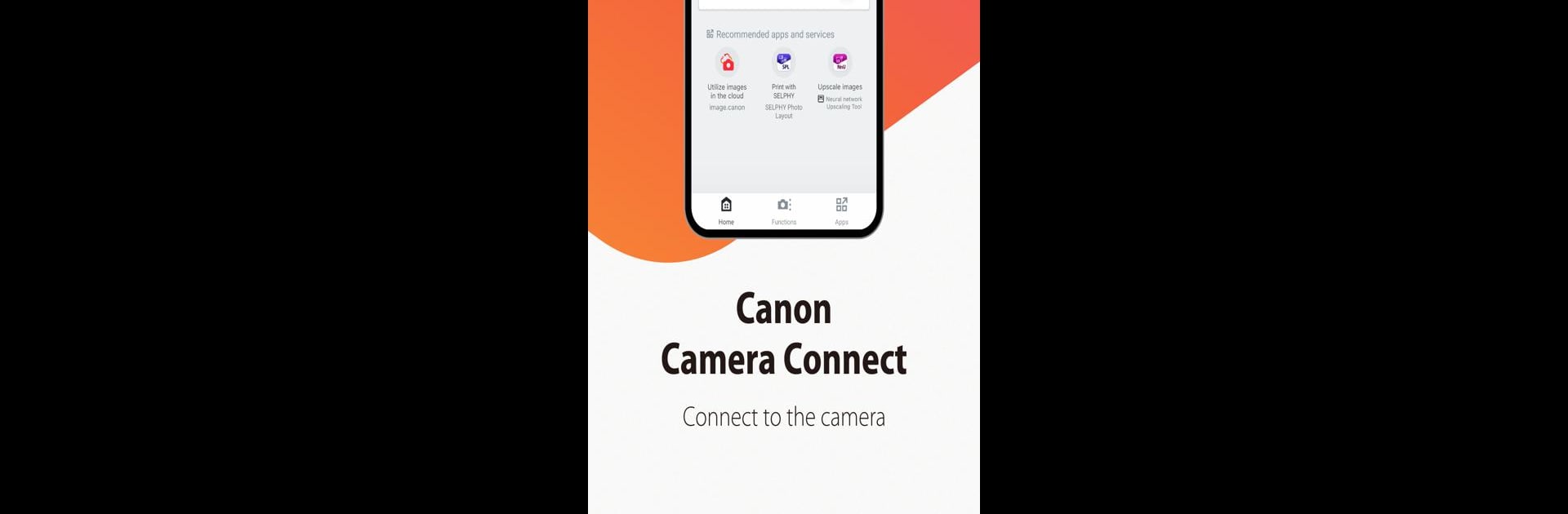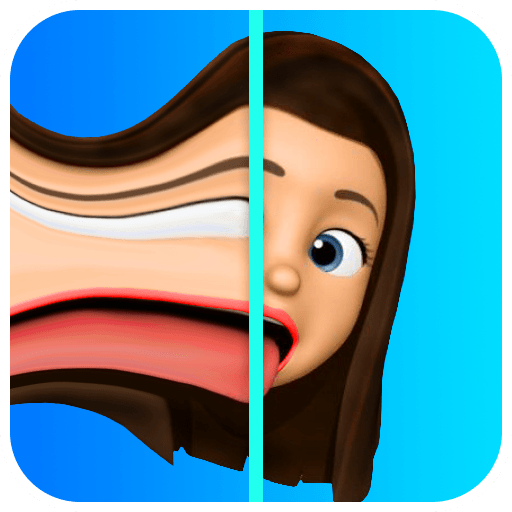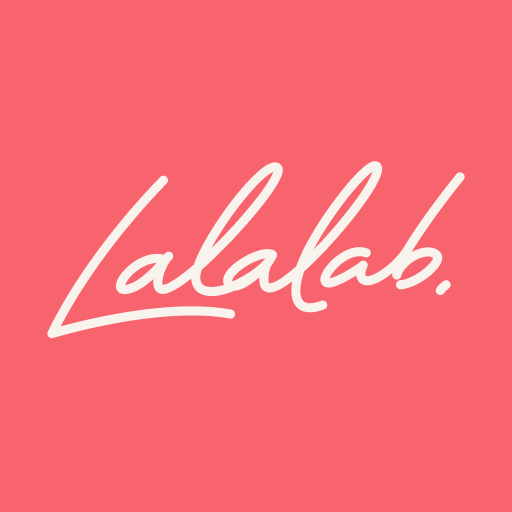Améliore ton expérience. Essaye Canon Camera Connect, la fantastique app de Photographie développé par Canon Inc., depuis le confort de ton ordinateur portable, PC ou Mac, seulement avec BlueStacks.
À propos de l’application
Canon Camera Connect, développée par Canon Inc., est l’app ultime pour les passionnés de photographie. Elle permet un transfert fluide d’images depuis les appareils photo Canon compatibles vers votre smartphone ou tablette. Besoin de plus qu’un simple transfert ? Attendez-vous à des prises de vue à distance et à bien d’autres options ingénieuses.
Fonctionnalités de l’application
-
Transfert d’images simplifié : Envoyez facilement vos photos et vidéos de l’appareil à votre smartphone, où que vous soyez.
-
Prise de vue à distance : Prenez des photos avec une visualisation en direct depuis votre téléphone, parfait pour des clichés créatifs.
-
Connexion transparente : Connectez-vous via Wi-Fi ou même Bluetooth pour plus de flexibilité.
-
Fonctionnalités supplémentaires : Ajoutez des informations de localisation à vos images et contrôlez l’obturateur à distance avec le Bluetooth.
Restez à jour avec votre microprogramme grâce à cette app, et explorez de nouvelles façons de capturer le monde, surtout en utilisant BlueStacks pour une meilleure gestion.
Envie de mener ton expérience d’utilisation au prochain niveau ? Commence dès maintenant en téléchargeant BlueStacks sur PC ou Mac.